هل تواجه مشكلة أين الملفات المحلية لا تلعب على Spotify؟ حسنًا، في حالة عدم مزامنة ملفاتك المحلية على جهاز iPhone أو جهاز Android أو iPad أو الأجهزة الأخرى، فهناك أشياء يمكنك القيام بها في البداية ومعرفة ما إذا كان الخطأ سيظل قائمًا. من أجل التأكد من أن المعضلة هي عدم تشغيل الملفات المحلية Spotify يمكن معالجتها، عليك التأكد من أن ملفات الموسيقى الخاصة بك للمزامنة موجودة بتنسيقات M4P أو MP4 أو MP3. ويجب ألا تكون محمية بموجب إدارة الحقوق الرقمية (DRM) أيضًا.
هناك أيضًا إجراءات أخرى مثل التأكد من تمكين الخيار الذي يقول إظهار الملفات المحلية في الإعدادات الخاصة بك Spotify الحساب، وأن المجلد الصحيح تتم فهرسته بواسطة Spotify. في حالة قيامك بجميع عمليات الفحص المذكورة أعلاه، ولا يزال الخطأ سائدًا، فلدينا بعض الحلول التي يمكنك محاولة تنفيذها ومعرفة ما إذا كانت كافية لحل المعضلة. دعونا نرى ما يمكن أن تقدمه لك هذه المقالة بينما نتابعها أدناه.
محتوى المادة الجزء 1. ما هي بعض الحلول لحل مشكلة عدم تشغيل الملفات المحلية Spotify?الجزء 2. كيف يمكنك الوصول إلى كافة Spotify المقطوعات الموسيقية بسهولة؟الجزء 3. لتلخيص كل شيء
الجزء 1. ما هي بعض الحلول لحل مشكلة عدم تشغيل الملفات المحلية Spotify?
دعونا نتحدث عن بعض الحلول التي يمكننا أن نحاول القيام بها في حالة واجهنا معضلة حيث لا يتم تشغيل الملفات المحلية Spotify. وقد عددنا بعض هذه الحلول، يمكنك تجربة كل منها ومعرفة ما إذا كانت كافية لحل المعضلة.
مسح ذاكرة التخزين المؤقت
أحد الأشياء التي يمكنك محاولة القيام بها هو مسح ذاكرة التخزين المؤقت المخزنة على جهازك. من الممكن أنه بمجرد Spotify ذاكرة التخزين المؤقت تالفة، قد لا تتمكن من رؤية ملفاتك المحلية. حسنا، الشيء هو أنه من السهل مسح Spotify ذاكرة التخزين المؤقت على جهازك، إليك ما عليك فعله:
على حاسوبك:
- اضغط على الاسم الذي ستراه في الجزء العلوي الأيمن من Spotify التطبيق، ثم اختر خيار الإعدادات.
- ثم قم بالتمرير لأسفل، ثم انقر فوق مسح ذاكرة التخزين المؤقت (Clear Cache) الذي ستراه ضمن خيار التخزين.
على جهازك المحمول:
- انتقل إلى علامة التبويب الصفحة الرئيسية Spotify، ثم اضغط على أيقونة الترس الموجودة في الجزء العلوي الأيمن من الواجهة.
- ثم اختر التخزين.
- ثم يتعين عليك النقر على خيار مسح ذاكرة التخزين المؤقت أو حذف ذاكرة التخزين المؤقت، وسيعتمد الاختيار على نوع النظام الأساسي الذي تستخدمه.
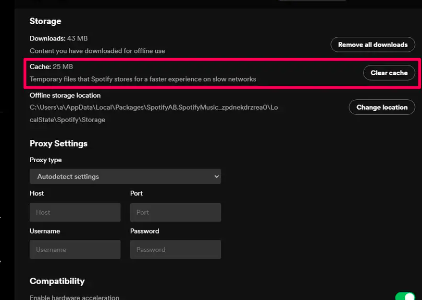
إعادة تعيين Spotify APP
الشيء التالي الذي يمكنك محاولة القيام به هو إعادة تعيين إعداداتك Spotify برنامج. من يدري، يمكن أن يحل هذا معضلة الملفات المحلية التي لا يتم تشغيلها Spotify؟ ولكن عليك أن تتذكر أنه لكي تكون هذه الخدعة فعالة، يجب Spotify التطبيق الذي لديك يجب أن يكون من متجر Microsoft. هذه هي واحدة من أسرع الطرق لاستعادة الخاص بك Spotify الإعدادات إلى إعدادات المصنع الأصلية حتى بدون محاولة إلغاء تثبيت البرنامج وإعادة تثبيته Spotify برنامج. من أجل إعادة تعيين Spotify، إليك ما عليك فعله:
- قم بتشغيل قائمة "ابدأ" ثم اختر خيار "الإعدادات".
- اضغط على التطبيقات ثم اختر خيار التطبيقات والميزات.
- في حال كنت تستخدم نظام التشغيل Windows 11، عليك النقر فوق خيار النقاط الثلاث ثم في القائمة التي ستظهر، اختر خيارات متقدمة.
- ثم في نظام التشغيل Windows 10، اضغط على Spotify ثم اختر خيارات متقدمة.
- اضغط على إعادة تعيين.
ابدأ في إلغاء التثبيت وإعادة تثبيته Spotify APP
في حالة عدم كفاية تلك التي شاركناها أعلاه لحل المعضلة التي تواجهها، فإن آخر شيء يمكنك القيام به هو إلغاء تثبيت البرنامج وإعادة تثبيته مرة أخرى Spotify برنامج. يمكن لهذا الحل أيضًا حفظ المشكلة أو مسحها في حالة وجود المشكلة في ملف Spotify برمجة. ستطلب منك الطريقة فقط إلغاء تثبيت الملف وإعادة تثبيته Spotify التطبيق، وقمنا بإعداد الخطوات التي يتعين عليك القيام بها أدناه.
كيفية تنظيف التثبيت Spotify على Android
- قبل البدء بحذف التطبيق، انتقل إلى الإعدادات ثم انتقل إلى التطبيقات ثم انتقل إلى Spotify ثم عليك اختيار التخزين أو التخزين وذاكرة التخزين المؤقت ثم عليك النقر على خياري مسح التخزين ومسح ذاكرة التخزين المؤقت.
- ثم يمكنك العودة إلى الشاشة الأخرى، ثم اختيار خيار إلغاء التثبيت لحذف التطبيق.
- افتح مدير الملفات بهاتفك، على سبيل المثال Files by Google أو My Files.
- ثم انتقل إلى التخزين الداخلي ثم اضغط على Android، ثم اختر البيانات. ثم عليك حذف المجلد "com.spotify.music"، في حال كنت قد رأيته هناك.
- إذا كان لديك بطاقة SD الخاصة بك، فيجب عليك الانتقال إلى بطاقة SD ثم إلى Android، ثم إلى البيانات. ثم إذا كنت قد شاهدت ملف "com.spotify.music"، عليك حذفه أيضًا.
- يجب عليك إيقاف تشغيل جهاز Android الخاص بك، ثم تشغيله مرة أخرى، ثم يمكنك الآن البدء في إعادة تثبيته Spotify التطبيق باستخدام متجر Play.
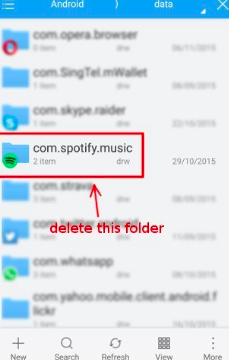
كيفية تنظيف التثبيت Spotify على ماك
- للبدء، عليك أن تغلق Spotify، ثم قم بتشغيل Finder.
- ثم عليك النقر على "قائمة الذهاب".
- ثم اضغط باستمرار على علامة التبويب "خيارات" ثم انقر فوق "المكتبة" التي ستراها في القائمة الخاصة بك.
- ثم في المجلد الذي يشير إلى ذاكرة التخزين المؤقت، عليك حذف أي مجلد يحتوي على "com.spotify.client"، و"com.spotify.client.helper"، كذلك.
- اضغط على سهم الرجوع ثم قم بتشغيل مجلد دعم التطبيقات.
- يجب عليك التخلص من المجلد المسمى Spotify.
- ثم يمكنك الآن إعادة تشغيل جهاز كمبيوتر Mac الذي تستخدمه، ثم البدء في إعادة تثبيت Spotify التطبيق.
الجزء 2. كيف يمكنك الوصول إلى كافة Spotify المقطوعات الموسيقية بسهولة؟
الآن بعد أن أصبح لدينا أفكار حول كيفية التعامل مع معضلة عدم تشغيل الملفات المحلية Spotify، فلنتعامل الآن مع طريقة أسهل للوصول إليك Spotify المقطوعات الموسيقية. هذه المرة يتعين علينا استخدام أداة أكثر قدرة مما كنت تتخيله.
هذه الأداة تسمى TunesFun Spotify Music Converter، هذه هي الأداة الأكثر موثوقية التي يمكن لأي شخص استخدامها للتأكد من أن جميع المقطوعات الموسيقية المفضلة لديك من Spotify يمكنك تنزيلها والاحتفاظ بها معك للمدة التي تريدها. من الاسم نفسه، يمكن استخدام الأداة ل تحويل ملفات الموسيقى الخاصة بك إلى أنواع الملفات التي هي أكثر ملاءمة ومرونة. بمجرد أن تتعلم استخدام الأداة، ستكون طريقة أسهل بالنسبة لك للوصول إليها Spotify المقطوعات الموسيقية حتى لو لم تستفد من الاشتراك المميز في النظام الأساسي.
يمكن استخدام الأداة الاحترافية في أشياء كثيرة. ال TunesFun Spotify Music Converter سوف نتأكد من أنه يمكنك استخدام جميع المقطوعات الموسيقية التي تريدها Spotify، واستخدمها في أي استخدام شخصي تريده. من أجل معرفة TunesFun Spotify Music Converter أفضل، دعونا نرى ميزات الأداة الاحترافية أدناه.
- تحميل Spotify المقطوعات الموسيقية إلى أنواع ملفات أكثر تنوعًا مثل MP3وFLAC وAAC وM4A وWAV وغير ذلك الكثير.
- عملية التحويل سريعة وسيتأكد المستخدم من أنه سيتم توفير الكثير من وقته والذي يمكنه استخدامه لأشياء أخرى يتعين عليه القيام بها.
- حتى لو كانت عملية التحويل سريعة، فإن TunesFun Spotify Music Converter سوف نتأكد من أن جودة الأغنية الأصلية 100٪ Spotify سوف تبقى المقطوعات الموسيقية سليمة وتبقى.
- واجهة TunesFun Spotify Music Converter هو أيضًا سهل الفهم وبسيط جدًا. دعونا نرى كيف يمكن استخدام هذه الأداة الاحترافية أدناه.
الخطوة 1. ابدأ في تنزيل وتثبيت ملف TunesFun Spotify Music Converter، ثم افتح الأداة لإضافة الملفات التي تريد تحويلها. يمكنك إضافة العديد من الأغاني في حالة الحاجة لذلك.

الخطوة 2. ثم اختر نوع الملف الذي تريد تثبيته أو تحويله Spotify المقطوعات الموسيقية ل. ثم قم بإنشاء مجلد ستحفظ فيه ملفاتك بمجرد الانتهاء من عملية التحويل بالكامل.

الخطوة 3. اضغط على زر التحويل. لن تستغرق العملية سوى بضع دقائق ويمكنك الاستمتاع بجميع المقطوعات الموسيقية الخاصة بك بمجرد الانتهاء من التحويل بالكامل. يمكنك رؤية حالة عملية التحويل على الصفحة الرئيسية للموقع TunesFun Spotify Music Converter.

الجزء 3. لتلخيص كل شيء
نأمل أن تكون قد تعلمت جميع الحلول التي يمكنك تجربتها في حالة عدم تشغيل الملفات المحلية Spotify. هناك الكثير من الأشياء التي لا يزال بإمكانك القيام بها بخلاف تلك التي شاركناها أعلاه. ومن ناحية أخرى، فإن الشيء الأكثر فعالية الذي يمكنك القيام به إذا كنت ترغب في الوصول إلى حسابك Spotify تتم المقطوعات الموسيقية لاستخدامك الشخصي من خلال عملية التحويل بمساعدة أفضل أداة احترافية تسمى TunesFun Spotify Music Converter.


اترك تعليقا